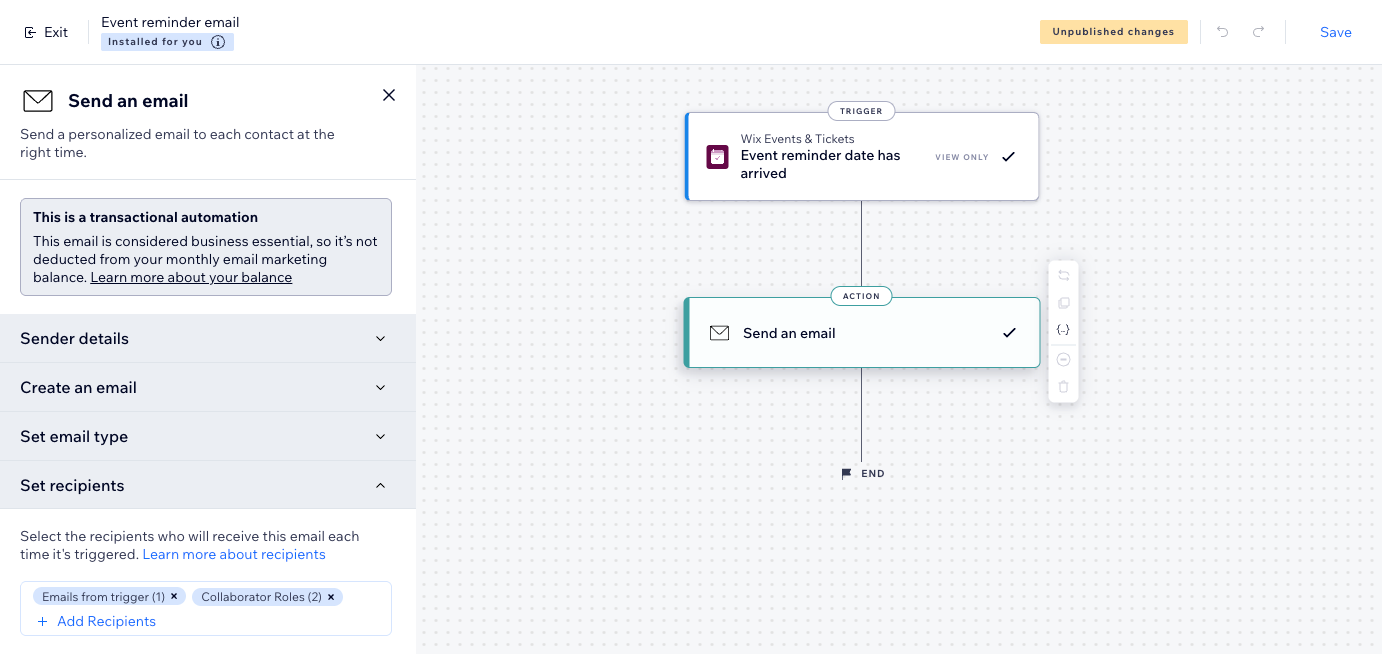Wix 이벤트: 이벤트 자동 이메일 정보
3 분
페이지 메뉴
- 이벤트 오토메이션
- 전체 이벤트에 대한 자동 이메일 사용자 지정하기
- 특정 이벤트에 대한 자동 이메일 사용자 지정하기
- 오토메이션 성과 보기
- 자주 묻는 질문
Wix 이벤트에서는 오토메이션을 사용해 게스트와 소통할 수 있습니다. 이벤트 등록, 티켓 구매와 같은 작업에 의해 또는 대기자 명단 게스트를 위한 새로운 자리가 열릴 경우 트리거되는 사용자 지정 이메일을 생성하세요.
원하는 주소로 확인, 알림, 후속 조치를 발송해 수신자가 답장해야 할 대상을 알 수 있도록 합니다. 사이트 대시보드에서 직접 업무 흐름을 처음부터 구축하거나 추천 오토메이션을 사용자 지정해 추가 설정이 필요하지 않습니다.

이벤트 오토메이션
Wix 이벤트는 티켓 구매 후 확인 이메일이나 이벤트 전 알림 등, 시작 단계부터 참석자와 소통할 수 있는 사전 설치된 오토메이션을 제공합니다. 이러한 오토메이션은 원하는 대로 미세하게 조정할 수 있습니다.
또한, 이벤트의 요구 사항에 맞게 나만의 사용자 지정 업무 흐름을 처음부터 생성할 수도 있습니다.
시작할 준비가 되었다면:
사이트 대시보드의 오토메이션으로 이동하세요. 앱 오토메이션을 클릭해 사전 설치된 오토메이션을 확인하거나, + 오토메이션 추가를 클릭해 처음부터 시작합니다.
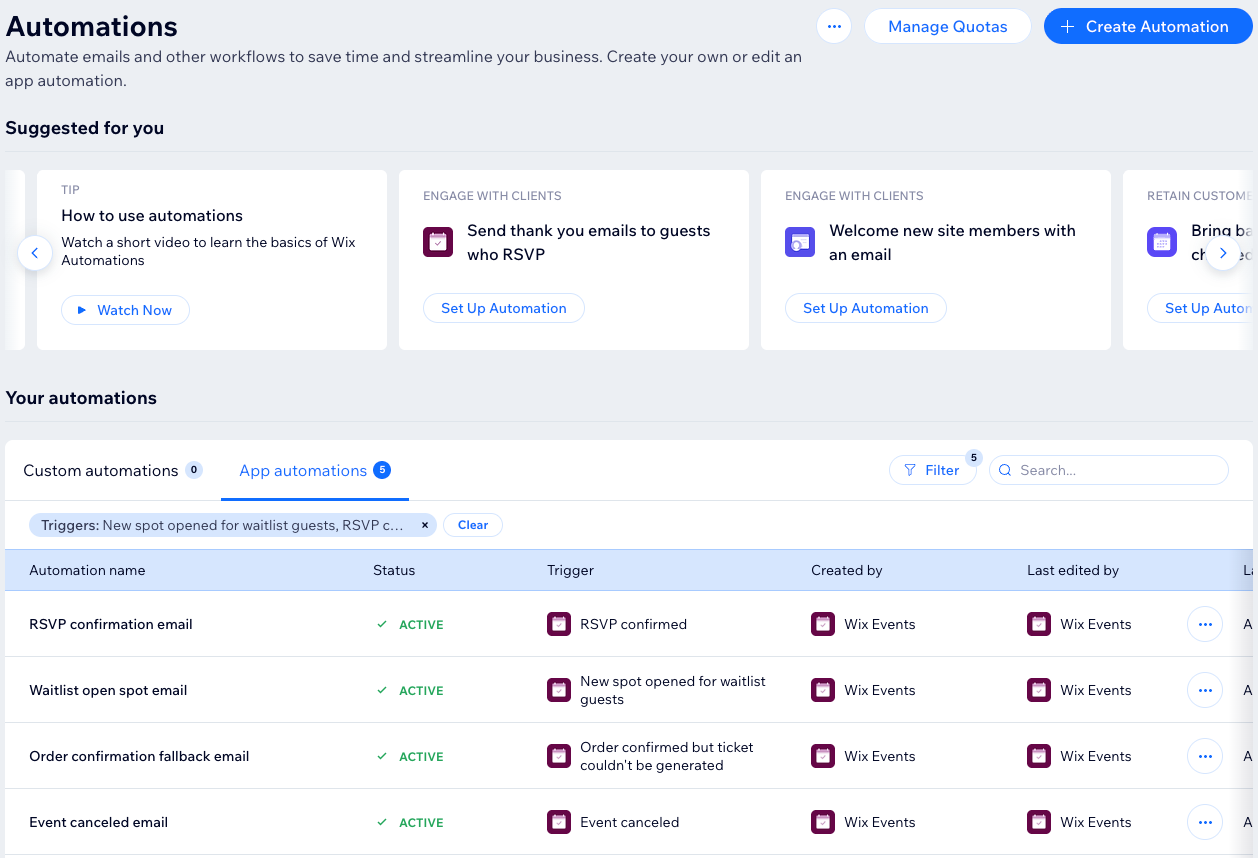
전체 이벤트에 대한 자동 이메일 사용자 지정하기
모든 이벤트에서 동일한 이메일을 발송하도록 오토메이션을 편집합니다. 이를 통해 시간을 절약하고 메시지를 일관되게 유지할 수 있습니다. 발신자 정보, 이메일 템플릿, 이메일 유형 및 수신자 목록을 변경해 메시지의 관련성 및 브랜드 이미지를 높일 수 있습니다.
예를 들어, 알림 이메일의 텍스트를 업데이트하거나 버튼을 추가할 수 있습니다. 이러한 변경 사항은 모든 이벤트의 모든 알림 이메일에 적용됩니다.
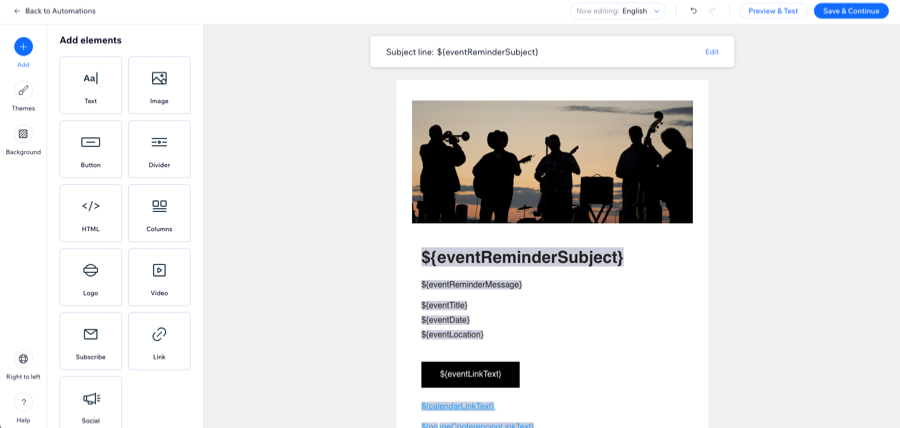
특정 이벤트에 대한 자동 이메일 사용자 지정하기
각 이벤트의 설정 탭에서 게스트에게 발송할 자동 이메일을 결정할 수 있습니다. 예를 들어, 이벤트 시작 전 알림 이메일을 발송하지 않도록 선택할 수 있습니다. 또한, 특정 이벤트의 게스트에게 발송되는 이메일 콘텐츠를 사용자 지정할 수 있습니다(예: 제목, 메시지).
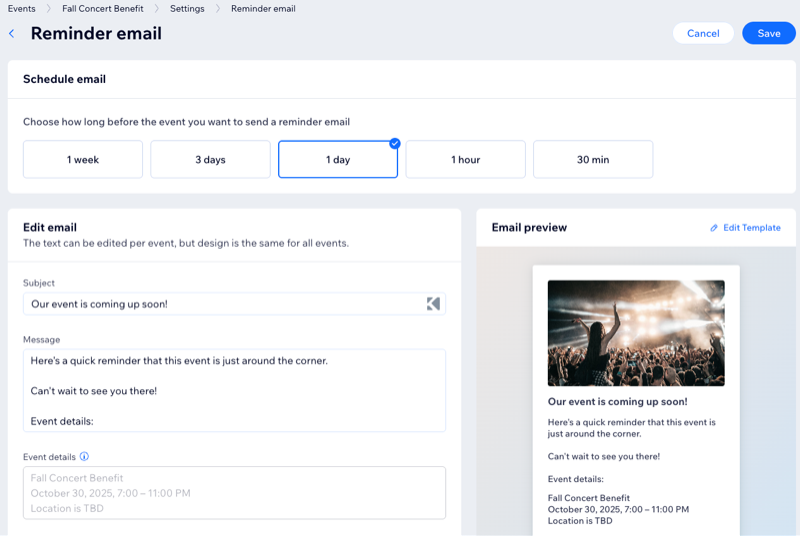
오토메이션 성과 보기
이벤트 오토메이션의 성과를 명확하게 확인하세요. 각 오토메이션이 실행된 횟수와 마지막으로 트리거된 시간을 한 눈에 확인하세요. 빠르게 편집하고, 즉시 오토메이션을 활성화 또는 일시 중지하고, 필터를 사용해 필요한 것을 정확히 찾을 수 있습니다.
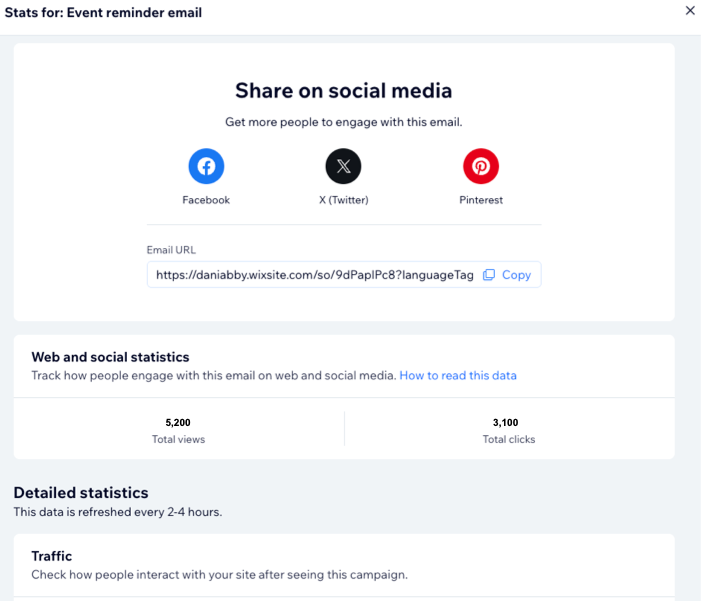
자주 묻는 질문
아래 질문을 클릭해 이벤트의 자동 이메일에 대한 자세한 내용을 확인하세요.
자신 또는 담당자에게 새로운 자동 이메일을 발송하려면 어떻게 해야 하나요?
오토메이션 이메일이 발송되지 않으면 어떻게 해야 하나요?